一、前言
今天一粉丝问如何给用户设置密码?毫无保留的教你6种更改密码方法?这6种方法其本包含了windows所有的密码设置方法。
二、修改电脑密码的六种方法
方法一:按下Ctrl + Alt + Delete键组合,设置密码
已经登录到Windows 10系统中,可以使用以下快速设置密码的方法:
1. 按下Ctrl + Alt + Delete键组合,然后选择“更改密码”。
2. 输入当前的密码以进行验证。
3. 输入您要设置的新密码,并确认密码。
4. 可选:输入密码提示,以帮助您记住密码。
5. 点击“下一步”或“完成”以保存更改。
方法二:使用控制面板设置密码
1. 按下Win + R键打开运行窗口,输入"control"并按回车键打开控制面板。
2. 在控制面板中,选择“用户账户”。
3. 点击“管理其他账户”。
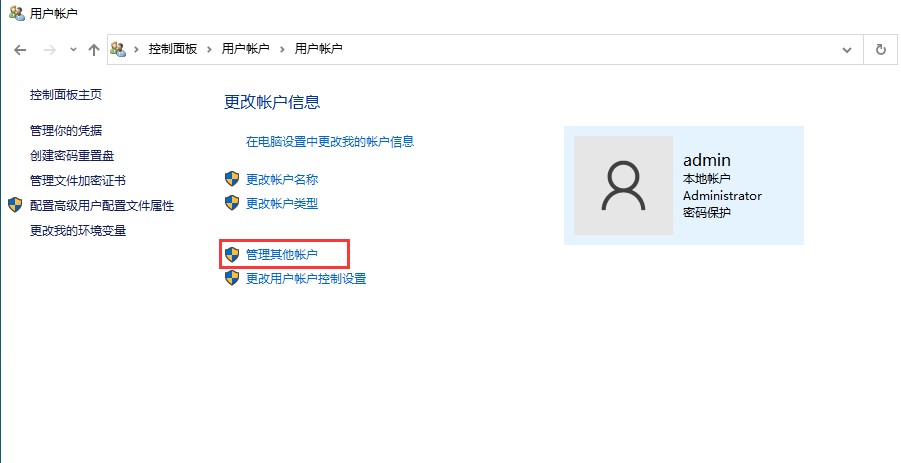
4. 选择您要设置密码的用户账户。
5. 点击“更改密码”。
6. 输入您要设置的密码,并确认密码。
7. 可选:输入密码提示,以帮助您记住密码。点击“更改密码”
8. 密码已更改完成。
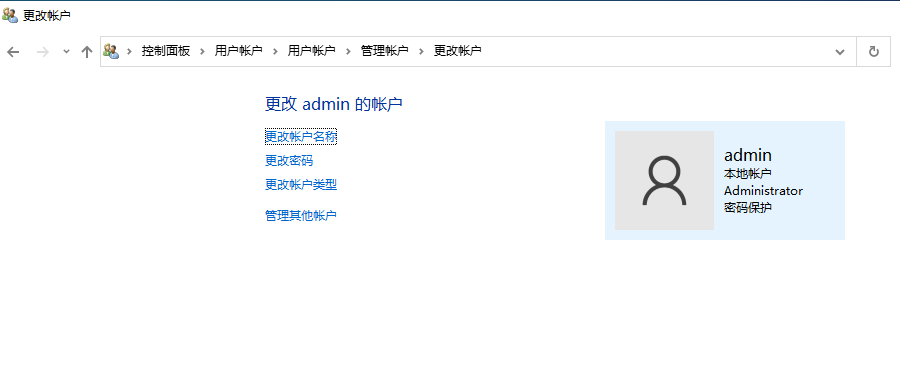
9。当登录系统时,第一遍密码输入不对的时候,就会跳出密码提示:
方法三:使用Windows 10设置应用程序设置密码
1. 点击Windows开始菜单,然后点击设置(齿轮图标)。
2. 在设置窗口中,点击“账户”。
3. 在左侧菜单中,选择“登录选项”。
4. 在“密码”部分,点击“添加”或“更改”。
5. 如果已经存在密码,系统会要求输入当前密码进行验证。如果没有现有密码,则可以直接进行下一步。
6. 在“创建密码”或“更改您的密码”窗口中,输入新的密码,并根据要求设置密码的复杂度。
7. 确认密码后,点击“下一步”或“完成”。
方法四、在本地用户和组中设置密码?
注意:此方法不适合win10家庭版本。
1. 打开“计算机管理器”:右键点击Windows开始菜单,选择“计算机管理”或使用快捷键Win + X,然后选择“计算机管理”。
2. 打开“本地用户和组”:在“计算机管理器”窗口中,展开左侧导航栏中的“系统工具”,然后展开“本地用户和组”选项。
当然你还可以使用win+r打开运行,在运行中输入lusrmgr.msc,快速打本地用户和组,在用户中进行密码更改。
3. 找到用户账户:在“本地用户和组”下,选择“用户”文件夹。在右侧窗格中,找到您想要设置密码的用户账户。
首先有下箭头的帐号,都没禁用的帐号,没有启用。
如果有多个帐号,如何判断哪一个用户是你的帐号,需要在开启菜单,找到帐号图标。
然后,将鼠标放到用户图标上后,就可以显示当前的用户名。
4. 设置密码:右键点击要设置密码的用户账户,选择“设置密码”。
5. 输入新密码:在弹出的窗口中,输入您想要设置的新密码,并再次确认密码。请确保选择一个强密码,包含字母、数字和特殊字符,并且长度足够。
6. 完成设置:点击“确定”按钮,您的密码将被设置为新密码。

请注意,设置密码后,您需要使用新密码来登录该用户账户。确保将新密码妥善保存,以免遗忘。
方法五:使用命令提示符设置密码
1. 按下Win + X键,选择“命令提示符(管理员)”以以管理员身份打开命令提示符。
2. 输入以下命令并按回车键:
net user 用户名 新密码
其中,用户名是您要设置密码的用户账户的名称,新密码是您要设置的新密码。
3. 如果命令成功执行,命令提示符会显示一行“命令成功完成”的消息。
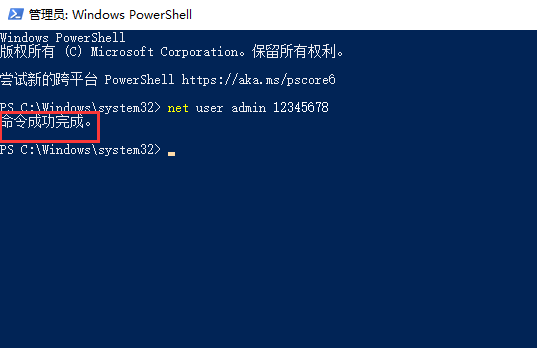
请注意,以上方法中的“用户名”指的是您要设置密码的用户账户的名称。选择强密码并定期更改是一种好的安全习惯。
方法六:使用Microsoft账户设置密码
使用Microsoft账登录的系统,设置密码就稍微复杂一些。
1. 打开浏览器,访问Microsoft账户网页(https://account.microsoft.com/)。或者在设置中找到登录选项,选择管理我的Microsoft帐户。
2. 登录您的Microsoft账户。
3. 在网页上,找到并点击“安全”选项。在“登录和密码”部分,找到“更改密码”选项,并点击它。
更改密码的时候,先要向手机发送短信。
先输入手机后四字,然后才能发送更改密码的短信确定。
输入手机后四位,点击Send Code。
手机上就会收到一个短信,然后将短信输入进去,点击验证。
然后点击继续。
这里有个摆脱密码,就是说可以通过手机去验证,这里我选择了不,谢谢。
4. 这时就跳出来,更改微软帐户的密码了,输入您当前的密码以进行验证。然后再输入您要设置的新密码,并确认密码。
7. 点击save,保存密码。这时微软帐户的密码就已更改完成。
相关文章:
- windows10系统密码忘记了,在没有U盘的情况下如何破解?
- CentOS操作系统root密码忘记了怎么办?
- 有家公司说他们访问共享打印机,电脑有时访问需要输入用户名和密码,有的时候又不需要输入用户名和密码,是什么情况?
- 如何绕过win7系统开机密码,进入系统安装特殊软件
- 访问共享,输入正确的用户名和密码还是提示用户名密码错误
- Surface Pro4(Windows 10) 忘记密码,有没有什么其他方法可以重置或者清除密码?
- VMware ESXi 系统密码破解
- 电脑怎么设置密码
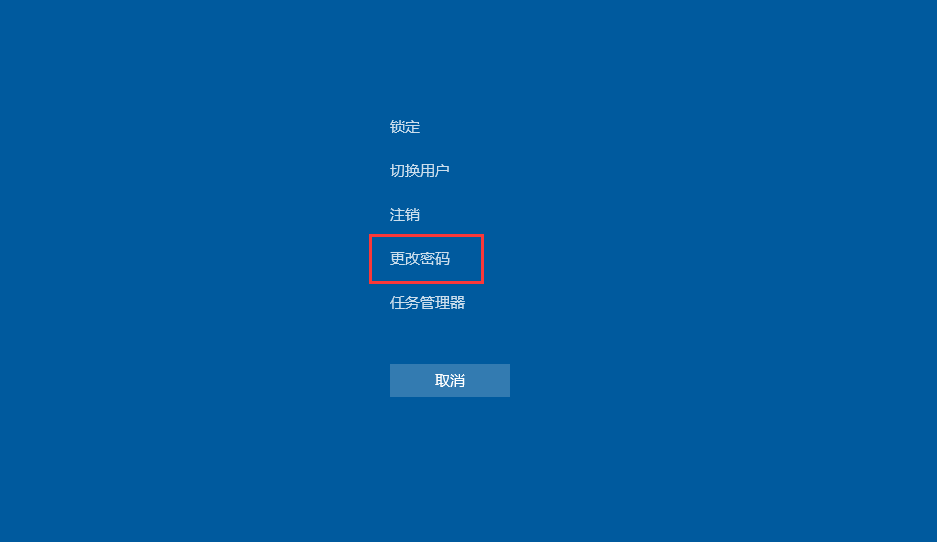
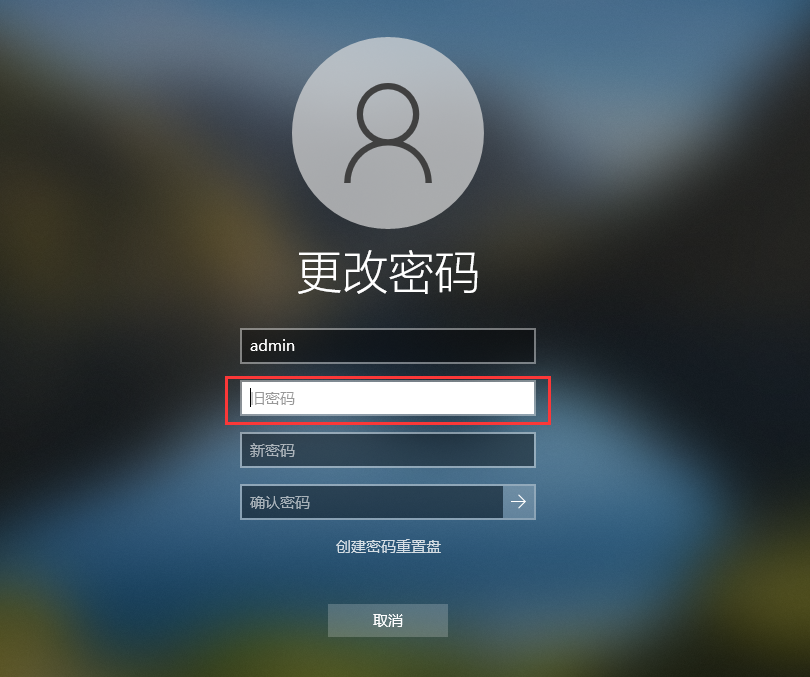
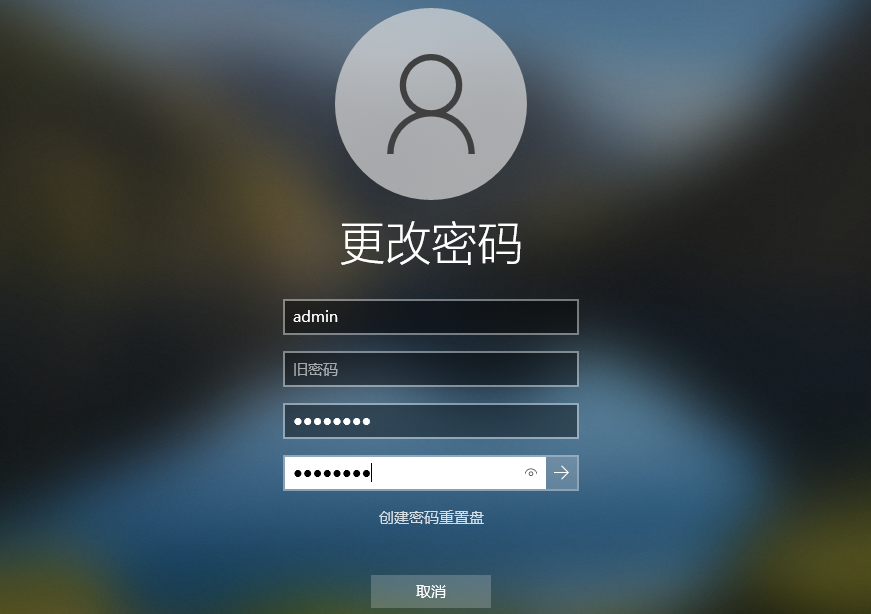
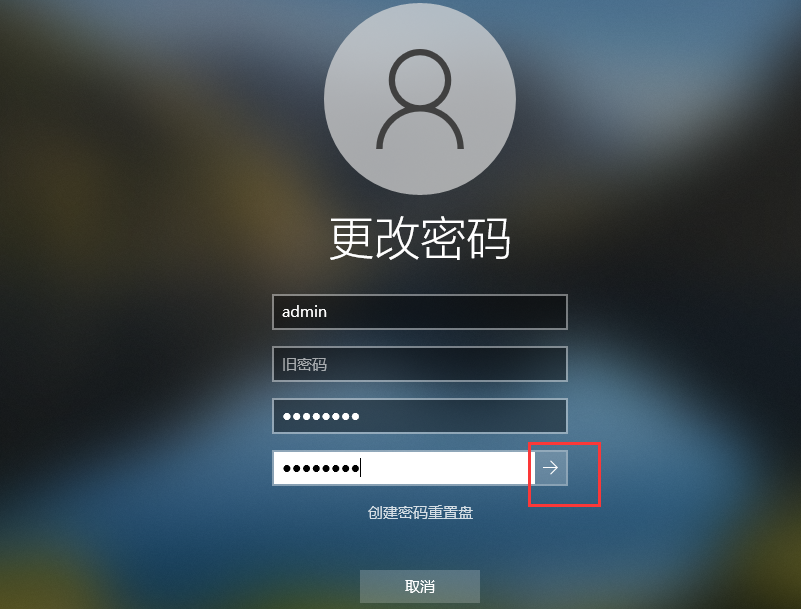



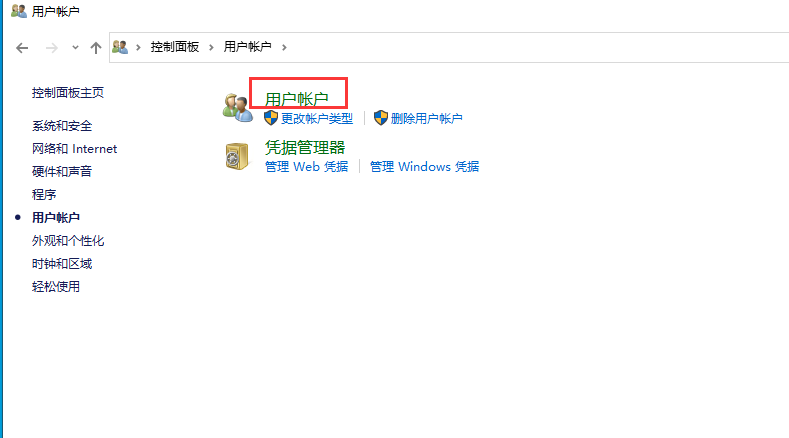
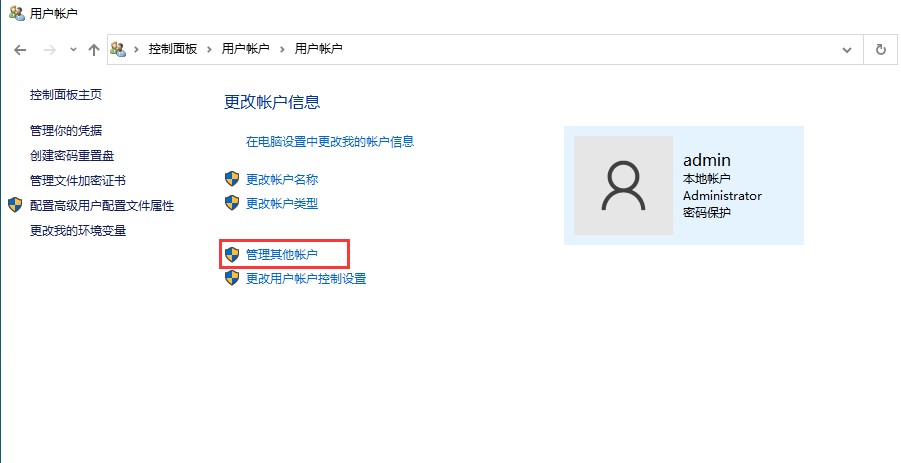

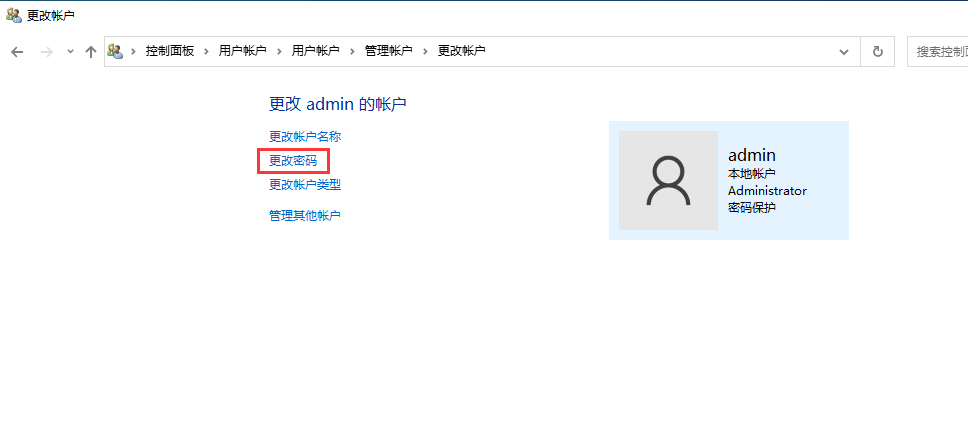


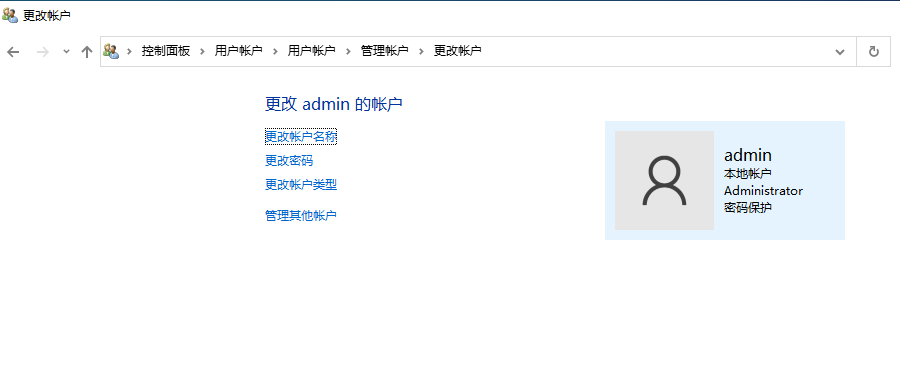 9。当登录系统时,第一遍密码输入不对的时候,就会跳出密码提示:
9。当登录系统时,第一遍密码输入不对的时候,就会跳出密码提示:








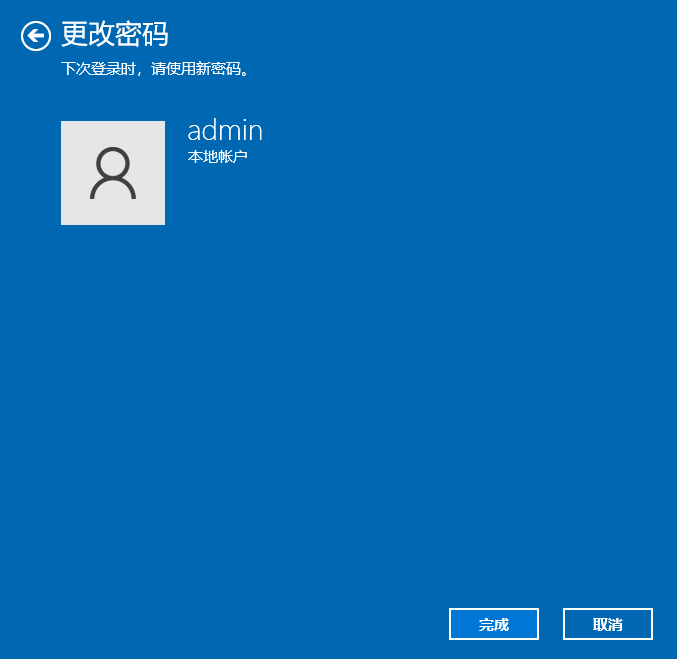
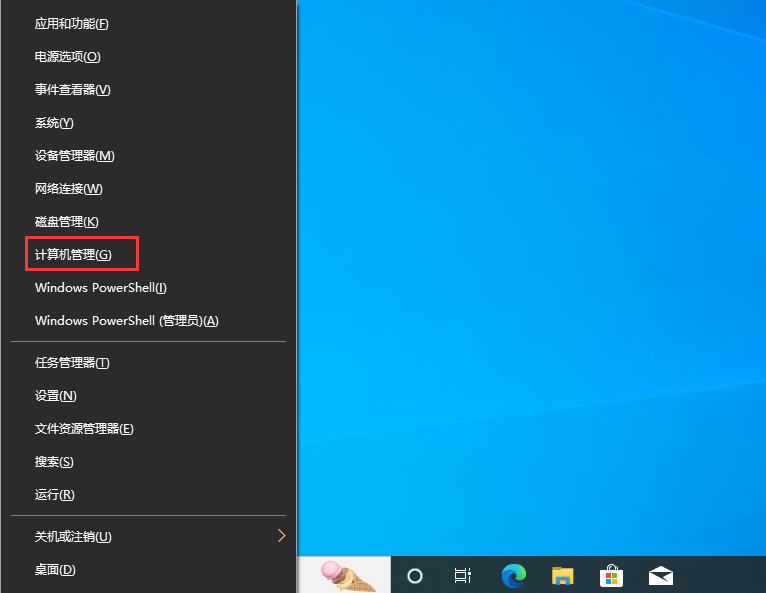


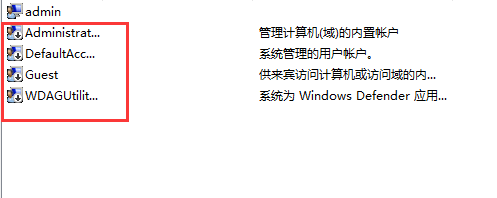


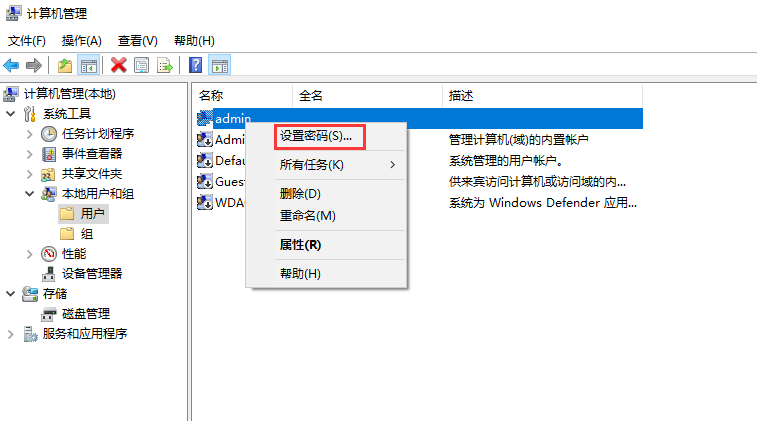

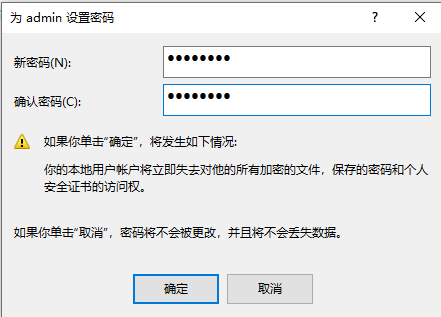

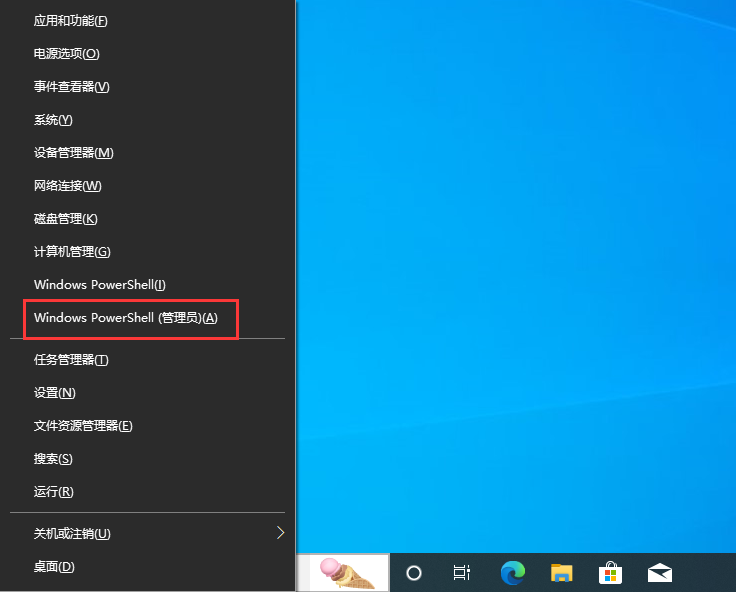


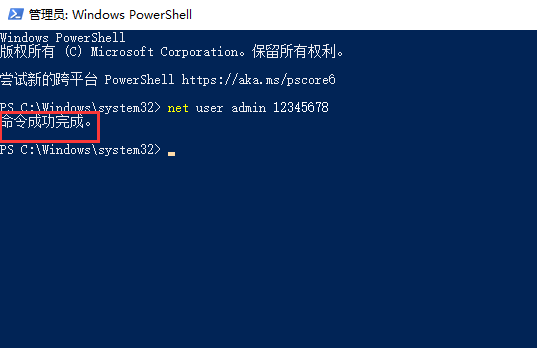
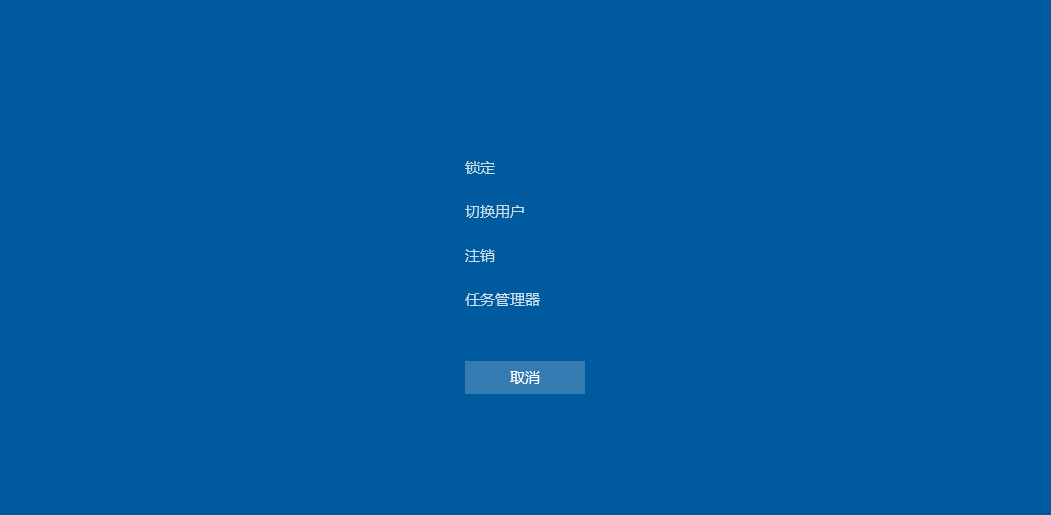


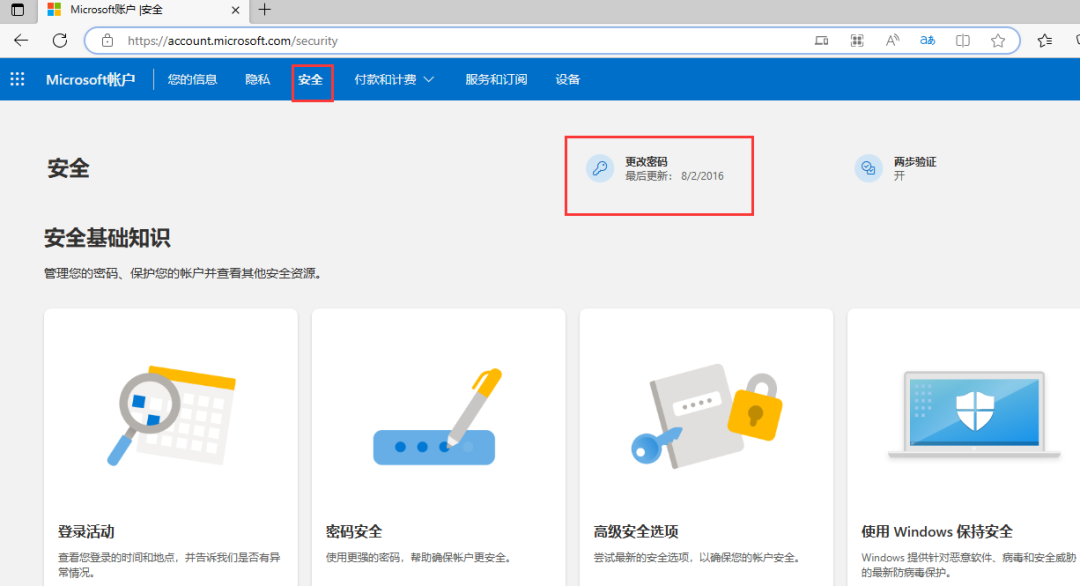


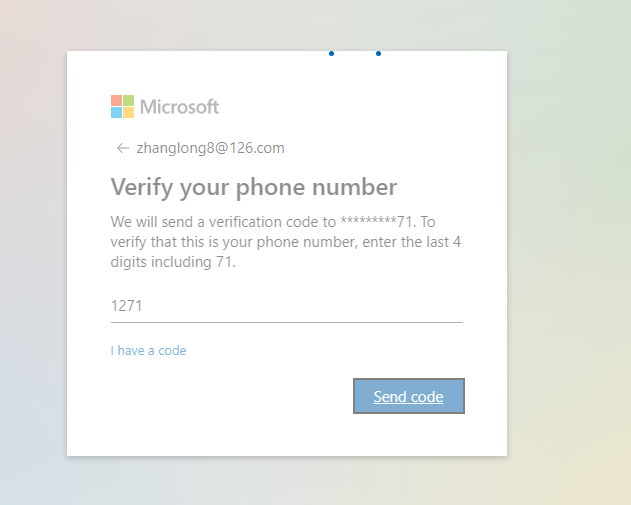






 |Archiver|手机版|家电维修论坛
( 蜀ICP备19011473号-4 川公网安备51102502000164号 )
|Archiver|手机版|家电维修论坛
( 蜀ICP备19011473号-4 川公网安备51102502000164号 )